Come abilitare il server OpenSSH in Windows 10
Come forse già saprai, Windows 10 include il software SSH integrato, sia un client che un server! In questo articolo vedremo come abilitare il Server SSH.
Annuncio
Con Windows 10, Microsoft ha finalmente ascoltato i suoi utenti dopo anni in cui richiedevano un client e un server SSH. Includendo un'implementazione OpenSSH, il valore del sistema operativo aumenta.
Al momento in cui scriviamo, il software OpenSSH incluso in Windows 10 è in fase BETA. Ciò significa che può avere alcuni problemi di stabilità.
Il server SSH fornito è simile all'app Linux. A prima vista, sembra supportare le stesse funzionalità della sua controparte *NIX. È un'app per console, ma funziona come un Servizio Windows.
Vediamo come abilitare il server OpenSSH in Windows 10.
Abilita il server OpenSSH in Windows 10
- Apri il App Impostazioni e vai su App -> App e funzionalità.
- A destra, fai clic su Gestisci funzionalità opzionali.

- Nella pagina successiva, fare clic sul pulsante Aggiungi una funzionalità.

- Nell'elenco delle funzioni, seleziona Server OpenSSH e clicca su Installare pulsante.


- Riavvia Windows 10.
Questo installerà il software OpenSSH Server in Windows 10.
I suoi file binari si trovano nella cartella c:\windows\system32\Openssh. Oltre alle app client SSH, la cartella contiene i seguenti strumenti server:
- sftp-server.exe
- ssh-agent.exe
- ssh-keygen.exe
- sshd.exe
- e il file di configurazione "sshd_config".
Il server SSH è configurato per essere eseguito come servizio.
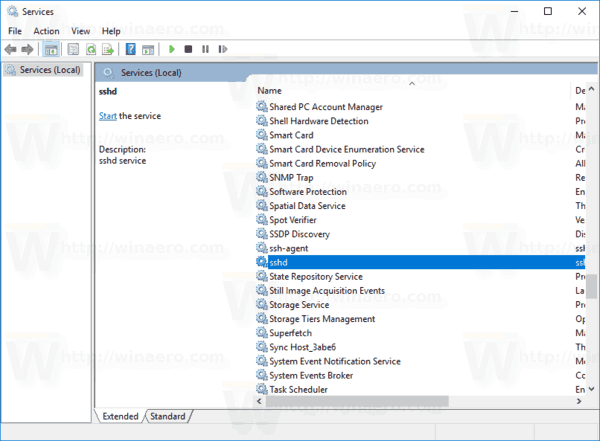
Al momento della stesura di questo documento, non si avvia automaticamente. Devi configurarlo manualmente.
Come avviare il server OpenSSH in Windows 10
- Fare doppio clic su sshd ingresso in Servizi per aprire le sue proprietà.
- Nella scheda "Accedi", vedere l'account utente utilizzato dal server sshd. Nel mio caso è Servizio NT\sshd.

- Ora aperto un prompt dei comandi con privilegi elevati.
- Vai alla directory c:\windows\system32\Openssh usando il comando
cd c:\windows\system32\Openssh. - Ecco, esegui il comando
ssh-keygen -Aper generare chiavi di sicurezza per il server sshd.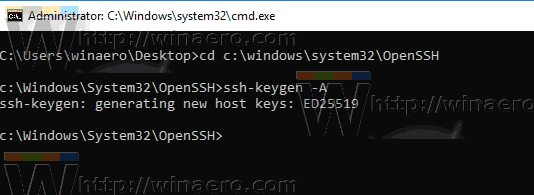
- Ora, nel prompt dei comandi con privilegi elevati, digita
explorer.exe .per avviare File Explorer nella cartella OpenSSH. -
Aggiornare: Microsoft ha pubblicato un tutorial che rende molto semplice il giusto processo di assegnazione.
Apri PowerShell come amministratore ed esegui questi comandi:Install-Module -Force OpenSSHUtils Repair-SshdHostKeyPermission -FilePath C:\Windows\System32\OpenSSH\ssh_host_ed25519_key
Questo è tutto! Tutte le autorizzazioni necessarie sono impostate.
- In alternativa, puoi eseguire questi passaggi.
Fare clic con il pulsante destro del mouse su ssh_host_ed25519_key file e cambiare la sua proprietà all'utente del servizio sshd, ad es. Servizio NT\sshd.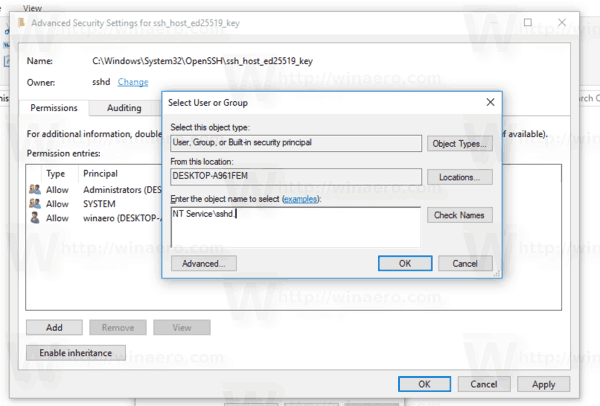
- Fare clic su "Aggiungi" e aggiungere l'autorizzazione "Lettura" per l'utente "NT Service\sshd". Ora, rimuovi tutte le altre autorizzazioni per ottenere qualcosa del genere:
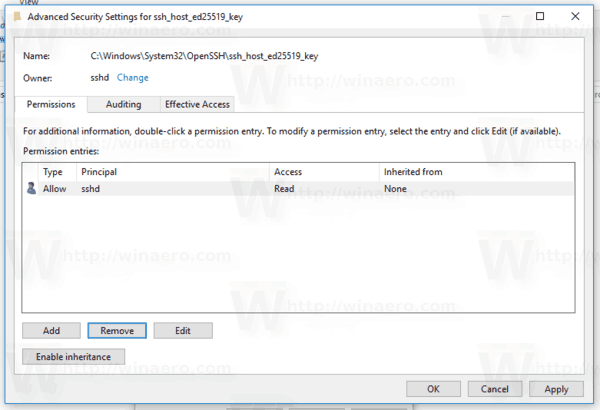 Fare clic su "Applica" e confermare l'operazione.
Fare clic su "Applica" e confermare l'operazione. - Infine, apri Servizi (premi i tasti Win + R e digita services.msc nella casella Esegui) e avviare il servizio sshd. Dovrebbe iniziare:
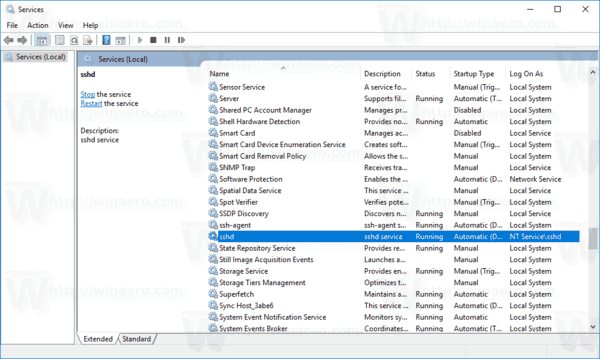
- Consenti la porta SSH in Windows Firewall. Per impostazione predefinita, il server utilizza la porta 22. Esegui questo comando in un prompt dei comandi con privilegi elevati:
netsh advfirewall firewall aggiungi nome regola = "Porta SSHD" dir = in azione = protocollo consentito = porta locale TCP = 22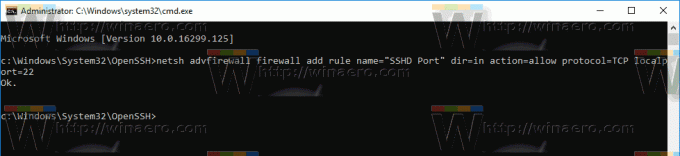 Microsoft ha fornito il seguente comando alternativo per PowerShell:
Microsoft ha fornito il seguente comando alternativo per PowerShell:New-NetFirewallRule -Name sshd -DisplayName 'Server OpenSSH (sshd)' -Service sshd -Enabled True -Direction Inbound -Protocol TCP -Action Allow -Profile Domain - Finalmente, imposta una password per il tuo account utente se non ce l'hai.
Ora puoi provarlo in azione.
Connessione al server SSH in Windows 10
Apri il tuo client ssh. Puoi avviarlo sullo stesso computer, ad es. utilizzando il built-in client OpenSSH oppure avvialo da un altro computer della tua rete.
In generale, la sintassi per il client della console OpenSSH è la seguente:
ssh nomeutente@host -p porta
Nel mio caso, il comando ha il seguente aspetto:
ssh [email protected]
In cui si vinoero è il mio nome utente Windows e 192.168.2.96 è il Indirizzo IP del mio PC Windows 10. Mi collegherò ad esso da un altro PC, con Arch Linux.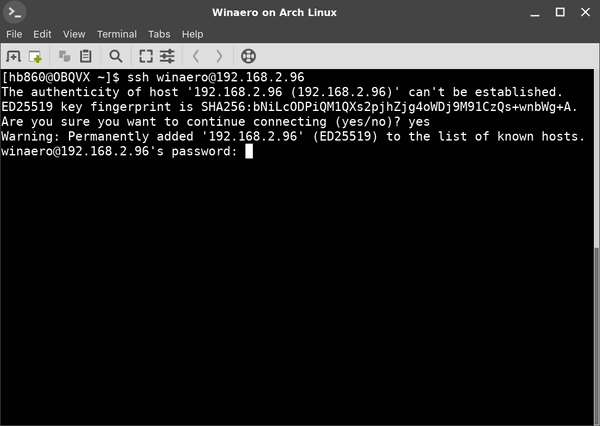
Finalmente ci sei!
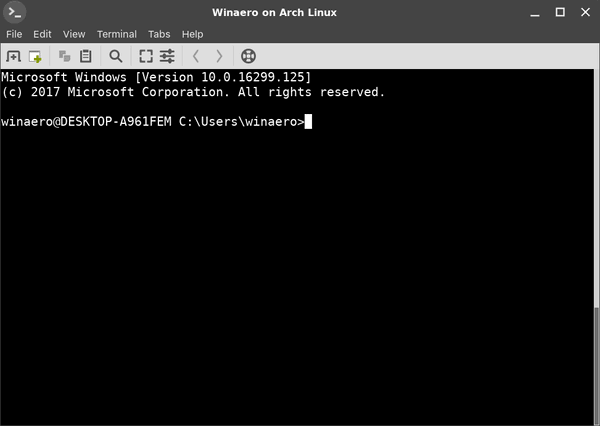
Il server esegue i classici comandi della console di Windows, ad es. di più, digita, ver, copia.
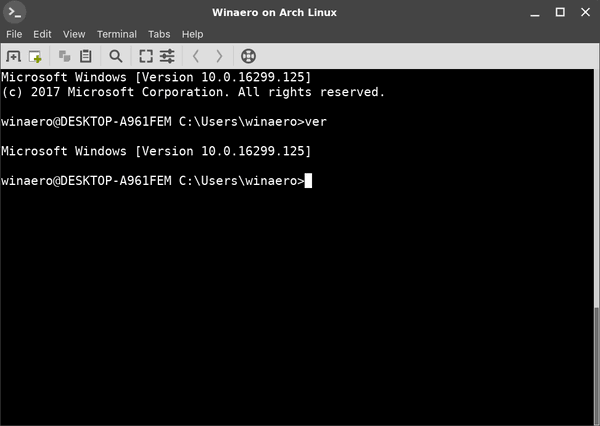
Ma non riesco a eseguire FAR Manager. Appare in bianco e nero e rotto:
Un'altra osservazione interessante: puoi avviare app GUI come explorer. Se hai effettuato l'accesso allo stesso account utente che utilizzi per SSH, verranno avviati sul desktop. Vedere:
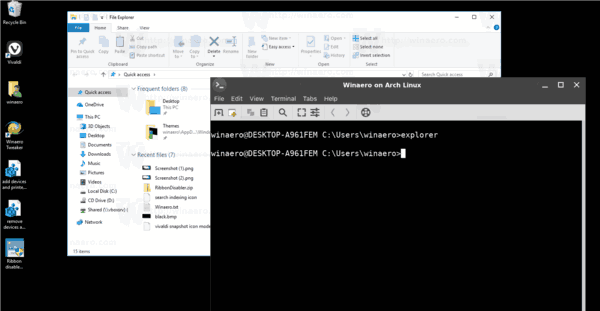
Bene, il server SSH integrato è sicuramente una cosa interessante con cui giocare. Ti consente di gestire una macchina Windows senza installare strumenti come rdesktop sul tuo computer Linux o persino modificare le impostazioni di Windows da un computer Linux su cui non è installato un server X.
Al momento della stesura di questo documento, il server SSH integrato in Windows 10 è in una fase BETA, quindi dovrebbe diventare più interessante e diventare una funzionalità utile nel prossimo futuro.

